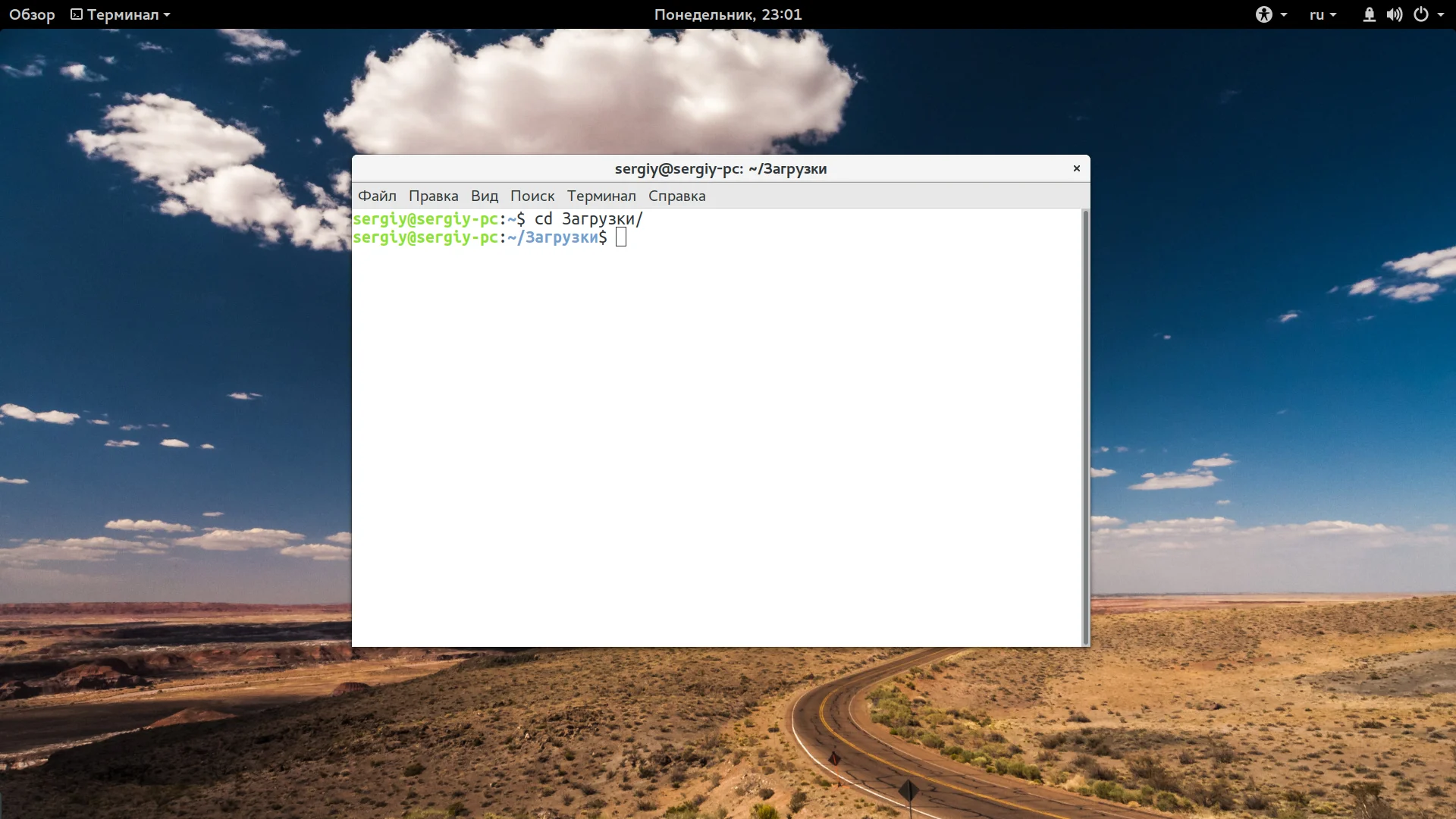CD в Linux: Полное руководство по навигации в терминале
Вы когда-нибудь чувствовали себя потерянным в лабиринте папок терминала Linux? Вся ваша работа замирает, потому что вы не в той директории. Знакомая ситуация? С помощью одной маленькой, но могучей команды вы сможете перемещаться по файловой системе с легкостью виртуоза.
Эта команда — `cd`. Она ваш главный ключ к эффективной работе в командной строке. Без нее вы прикованы к одной папке, как к неудобному стулу. С ней — вы обретаете свободу передвижения.
Мы не просто покажем вам базовый синтаксис. Вы узнаете, как одним символом вернуться домой, а другим — прыгнуть назад, как в браузере. Вы откроете для себя хитрости работы с папками, в названиях которых есть пробелы, и научитесь использовать автодополнение для молниеносных переходов.
А что, если мы расскажем о командах-напарниках `pushd` и `popd`, которые создают для вас стек директорий? Представьте, что вы можете переключаться между несколькими папками, не запоминая их сложные пути, словно используя закладки в терминале.
Это не сухая теория. Это практические знания, которые сэкономят вам часы времени и избавят от головной боли. Мы разберем все на конкретных примерах, от простых переходов до работы с символическими ссылками.
Готовы превратиться из новичка, который блуждает в темноте, в уверенного пользователя, который знает дорогу? Тогда продолжайте чтение, и вы забудете, что такое "ошибка: файл не найден" из-за неверного местоположения.
При работе в терминале все команды привязываются к текущей папке. В ней будут создаваться файлы, если не был указан точный адрес, в ней же могут создаваться временные файлы. Да и просто адресовать файлы команде намного удобнее из текущей папки, просто указав имя файла, а не полный путь в файловой системе.
По умолчанию, в качестве текущей папки используется домашняя, но для большего удобства нам приходится часто менять ее на другую. Для этого существует команда cd linux. В этой небольшой статье мы рассмотрим как использовать эту команду и какие у нее есть возможности.
Содержание статьи
Команда cd Linux
Перед тем как мы перейдем к работе с утилитой, давайте рассмотрим ее синтаксис и основные опции. Строго говоря, это вообще никакая не утилита. Ее нет в файловой системе. Это встроенная команда Bash и меняет текущую папку только для оболочки, в которой выполняется. Вот основной синтаксис команды:
$ cd опции папка_назначения
Опций всего две, это -P и -L. Они влияют на то, как будут обрабатываться символы возврата в предыдущую директорию и символические ссылки:
- -P - позволяет следовать по символическим ссылкам перед тем, как будут обработаны все переходы "..";
- -L - переходит по символическим ссылкам только после того, как были обработаны "..";
- -e - если папку, в которую нужно перейти не удалось найти - выдает ошибку.
Дальше нужно указать директорию, в которую следует перейти. Если этого не сделать, а вызвать cd без параметров, то рабочей папкой будет выбран ваш домашний каталог. А теперь давайте рассмотрим несколько примеров работы с cd linux.
Использование cd в linux
Я не буду здесь описывать какими бывают пути в Linux. Мы рассматривали эту тему в отдельной статье. По умолчанию, в качестве рабочего каталога используется домашняя папка пользователя. Давайте сначала перейдем в одну из подпапок домашней папки:
cd Загрузки/
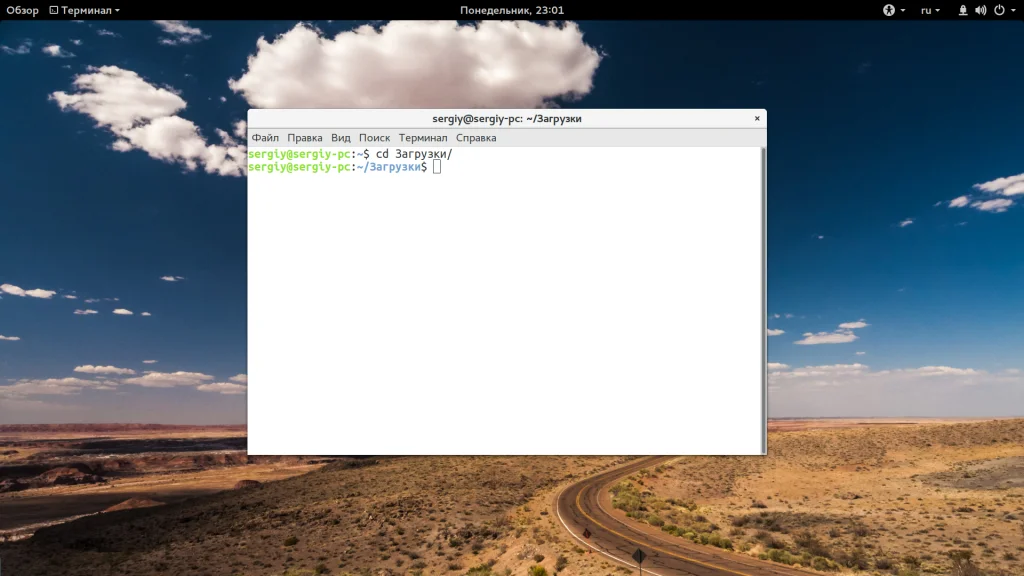
Домашняя папка обозначается как ~/. Поэтому следующая команда выполнит аналогичное действие:
cd ~/Загрузки/
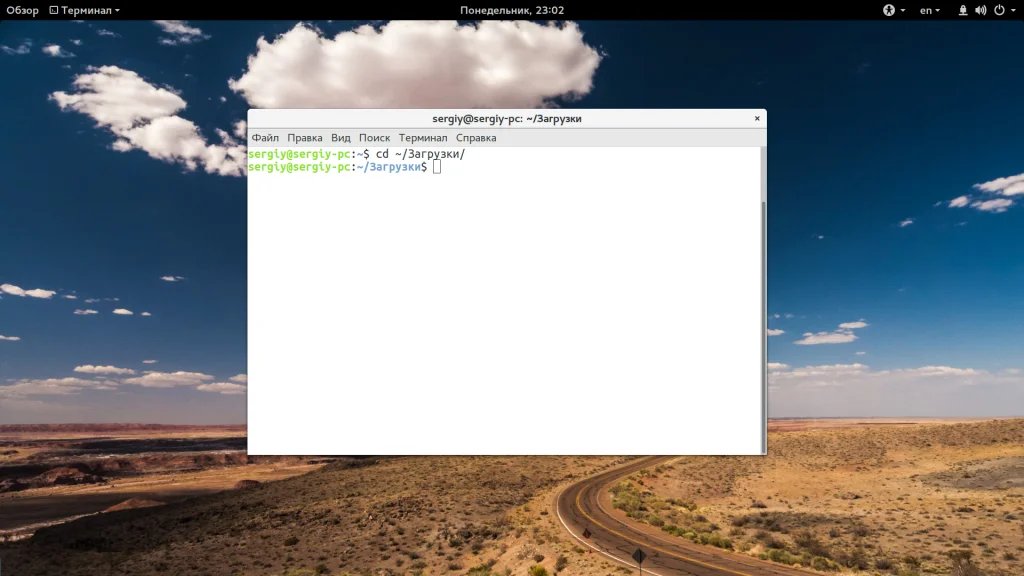
Правда, здесь есть преимущество. В первой команде используется относительный путь, тогда как вторая правильно выполнится из любой папки. Теперь переместимся в папку /usr/lib относительно корня:
cd /usr/lib/
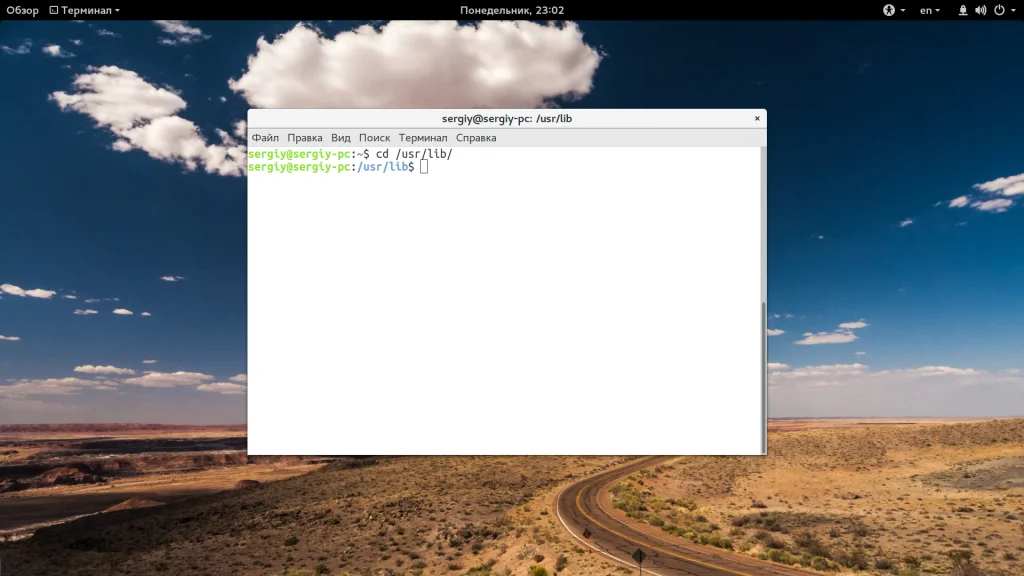
С помощью символа черты "-" вы можете вернуться в предыдущую папку:
cd -
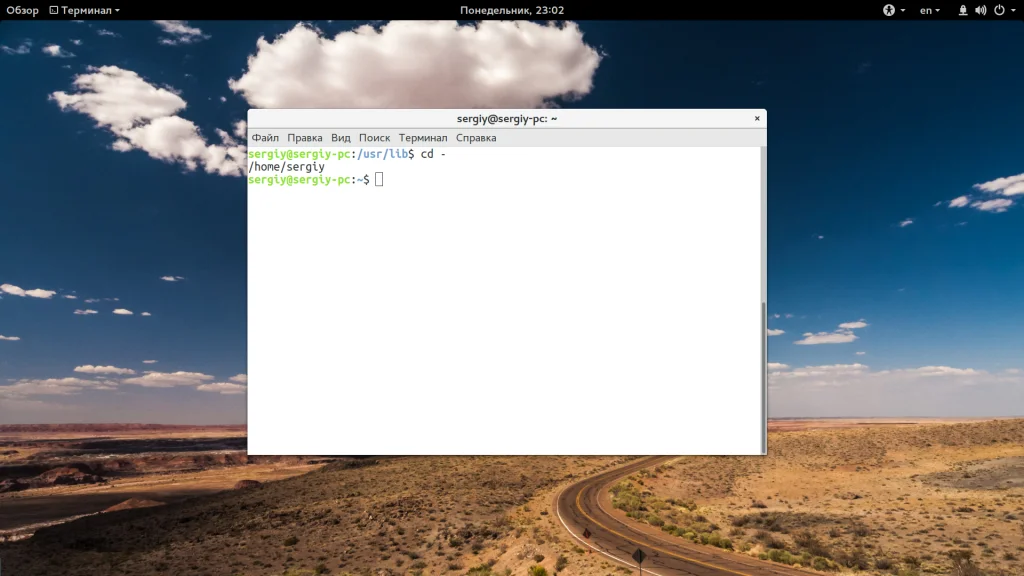
Используя двойную точку ".." можно перейти в родительский каталог:
cd ..
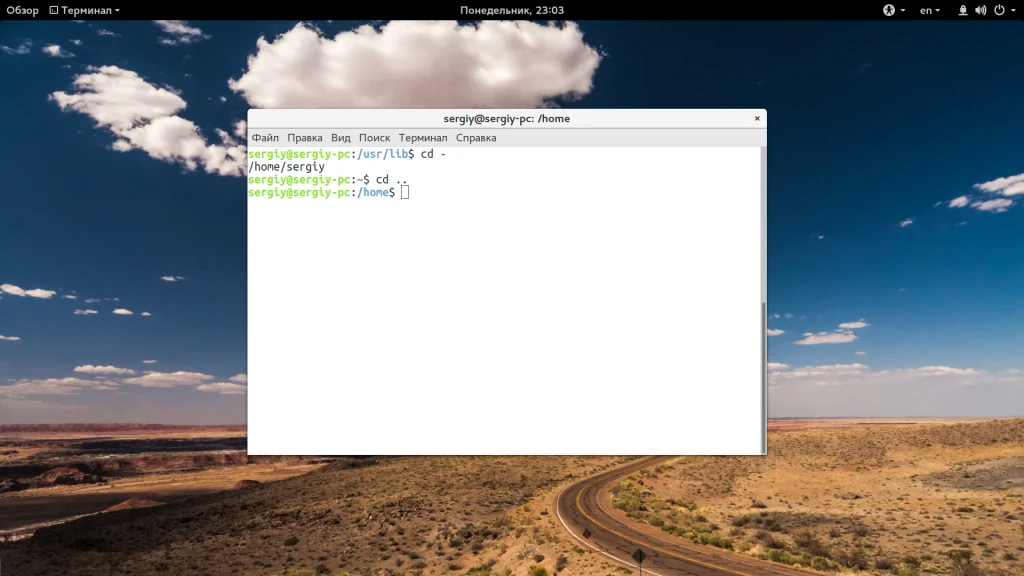
Вы можете использовать несколько блоков с точками для перемещения на несколько уровней вверх:
cd ../../
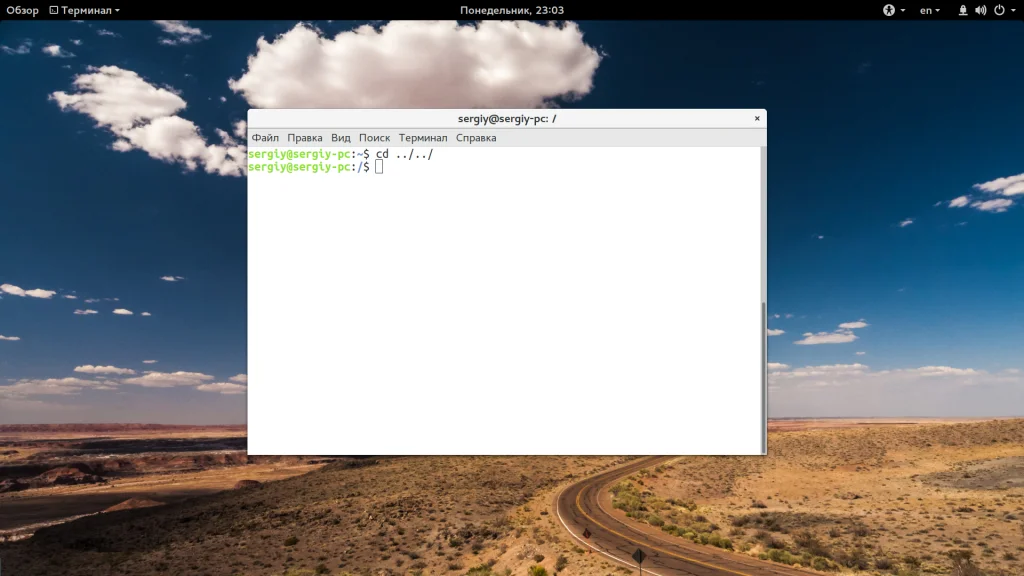
Как уже говорилось, если не передать папку, в которую нужно перейти, будет открыта домашняя папка:
cd
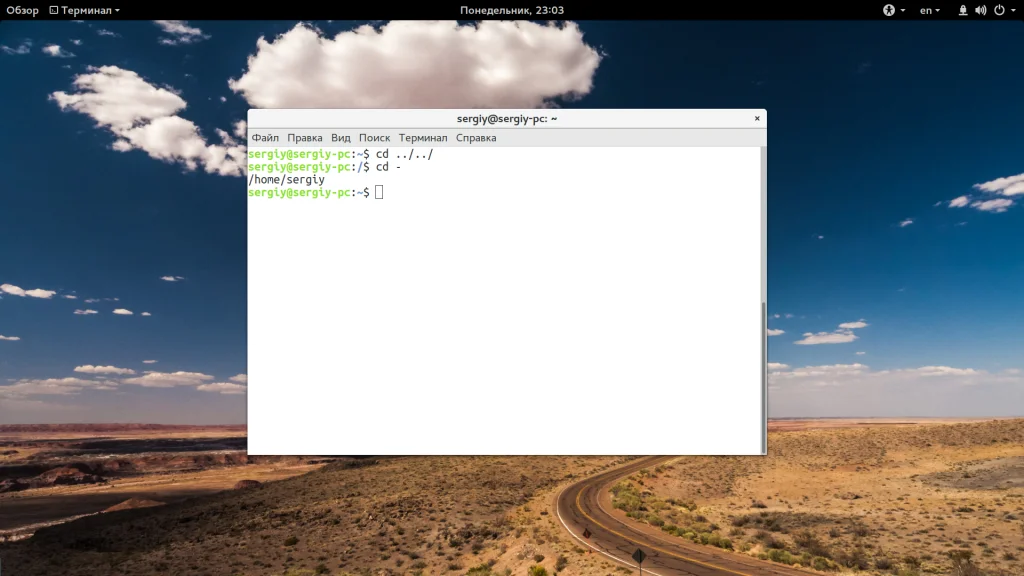
Аналогичный результат выдаст команда:
cd ~
Для упрощения перехода по папкам можно использовать символ звездочки. Правда, автодополнение сработает только если на указанные символы будет начинаться только одна папка.
cd /var/w*
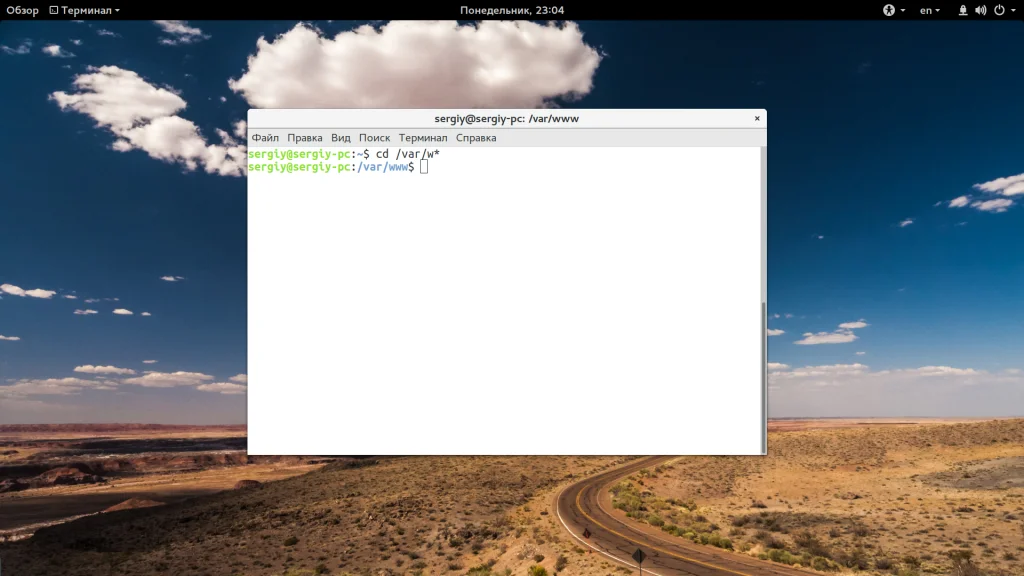
Кроме cd, есть еще две дополнительные команды, это pushd и popd. Можно сказать, что простая реализация стека для рабочих каталогов. Когда вы выполняете pushd, текущий рабочий каталог сохраняется в памяти, а на его место устанавливается указанный:
pushd /var/www/html
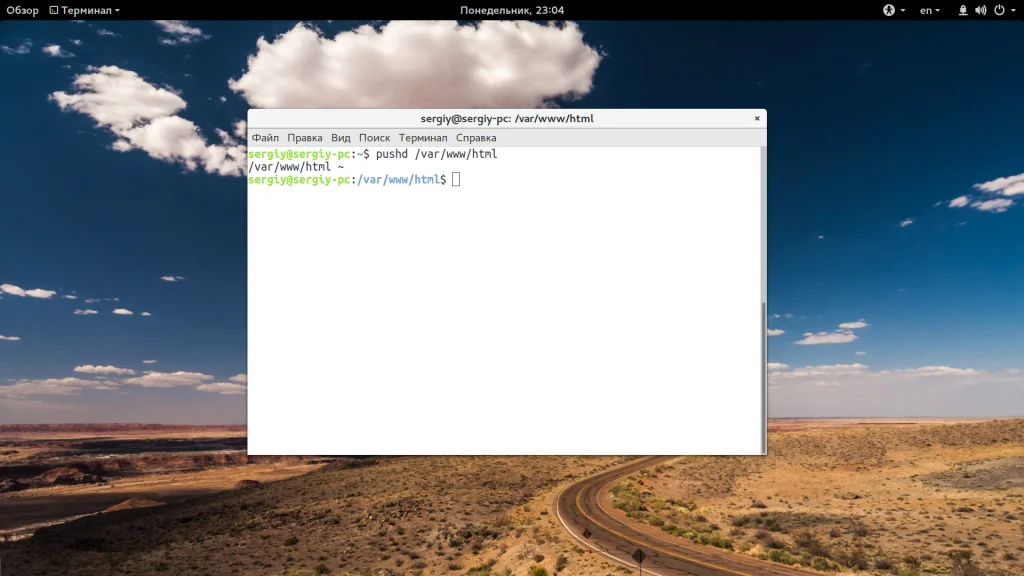 Теперь наберите popd, чтобы вернуться в предыдущий каталог:
Теперь наберите popd, чтобы вернуться в предыдущий каталог:
popd
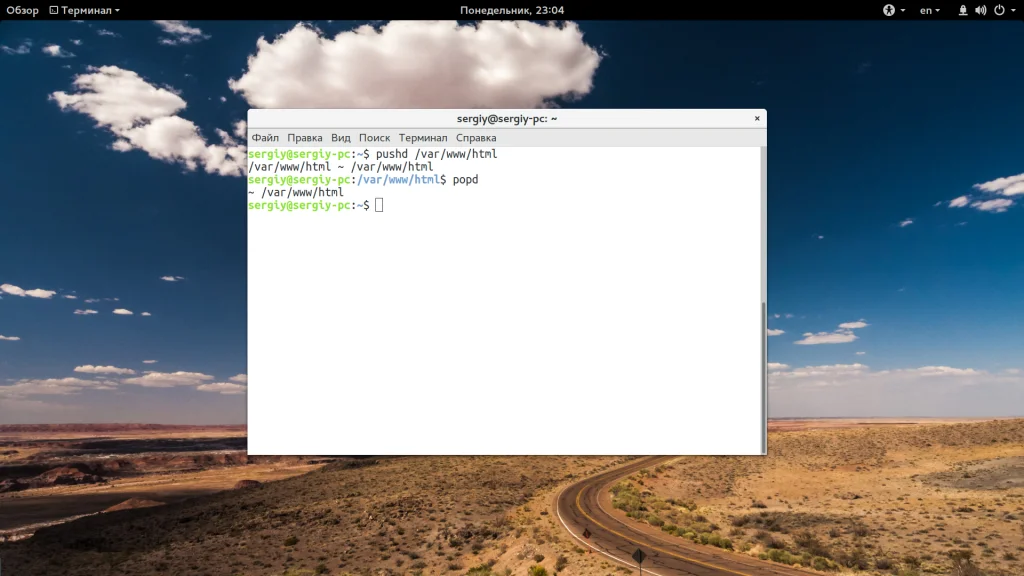
Это реализация стека, поэтому количество каталогов в памяти не ограничено двумя. Вы можете перемещаться по такому количеству папок, как вам нужно.
Наконец, еще один момент, если вам нужно перейти в каталог, в имени которого есть пробелы, используйте символ экранирования обратный слэш "" или просто возьмите его имя в скобки:
cd ~/Загрузки/новая папка/
$ cd "~/Загрузки/новая папка/"
Выводы
Теперь вы знаете зачем нужна команда cd Linux, а также как максимально эффективно ею пользоваться при работе в терминале. Надеюсь, эта информация была полезной для вас. Если у вас остались вопросы, спрашивайте в комментариях!